本節說明從網路到區段的移轉。
開始之前
- 升級 Edge 之前,請確定 SD-WAN Orchestrator 和 SD-WAN Gateway 的版本相同,或版本高於 Edge。
備註: 由於 3.X Edge 只能辨識區段型設定檔,因此,只有在 Edge 已獲指派區段設定檔時,3.2 映像更新才會推送至 Edge。區段型設定檔在指派給 Edge 後,將無法重新指派給以網路為基礎的設定檔。以網路為基礎的設定檔可以轉換為區段型設定檔,但區段型設定檔則無法轉換為以網路為基礎的設定檔。
- 在移轉設定檔之前請確定已啟用分割。
備註: 依預設會啟用分割。
步驟 1:建立用來配置客體網路的非全域區段
由於依預設會在以網路為基礎的設定檔中建立客體網路,因此您必須建立非全域區段,以在進行移轉期間將客體網路對應至個別的區段。
- 從 SD-WAN Orchestrator,移至設定 (Configure) > 區段 (Segments)。區段 (Segments) 畫面隨即出現。請注意,全域區段無法刪除。
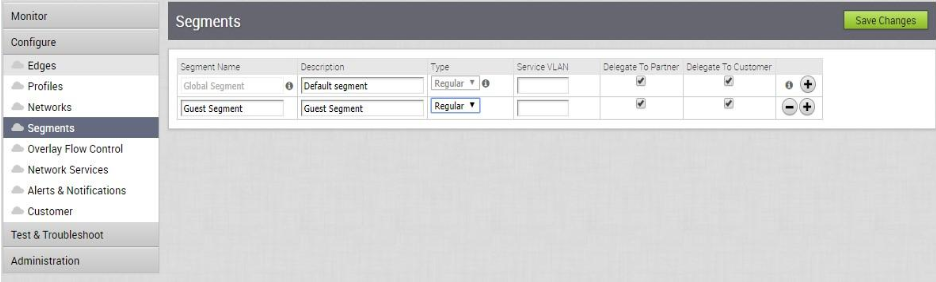
- 按一下新增符號
 以建立新區段。
以建立新區段。 - 按一下儲存變更 (Save Changes)。
步驟 2:從網路設定檔建立已移轉的設定檔
- 在 SD-WAN Orchestrator 導覽面板中,移至設定 (Configure) > 設定檔 (Profiles)。
- 選取組態設定檔名稱旁邊的核取方塊,以選取以網路為基礎的設定檔。
- 在動作 (Actions) 下拉式功能表中,選擇移轉設定檔 (Migrate Profile)。
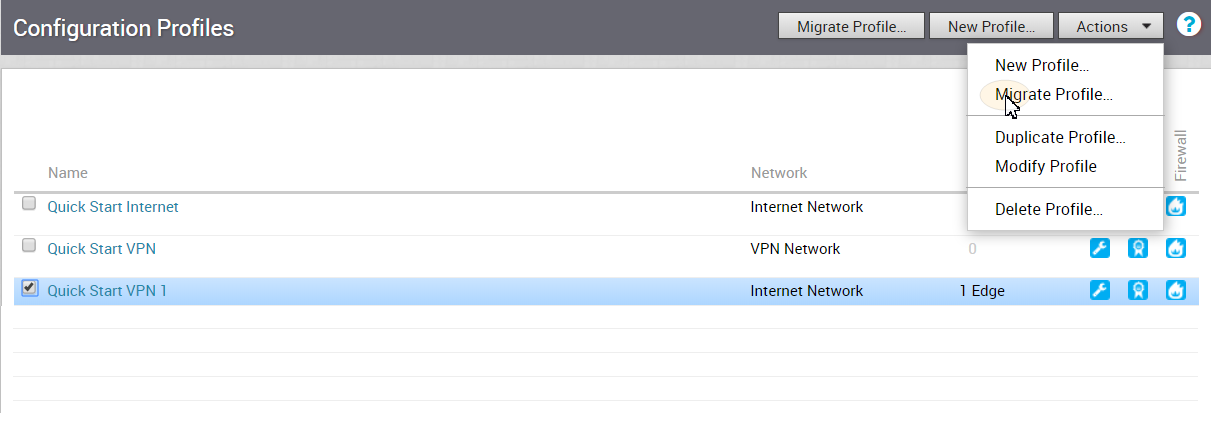
- 在移轉設定檔 (Migrate Profile) 對話方塊中,輸入設定檔的名稱和說明。
- 選取客體網路所將對應到的區段 (請參閱步驟 4)。
公司區段組態將會移轉至全域區段。
- 按一下建立 (Create) 按鈕。
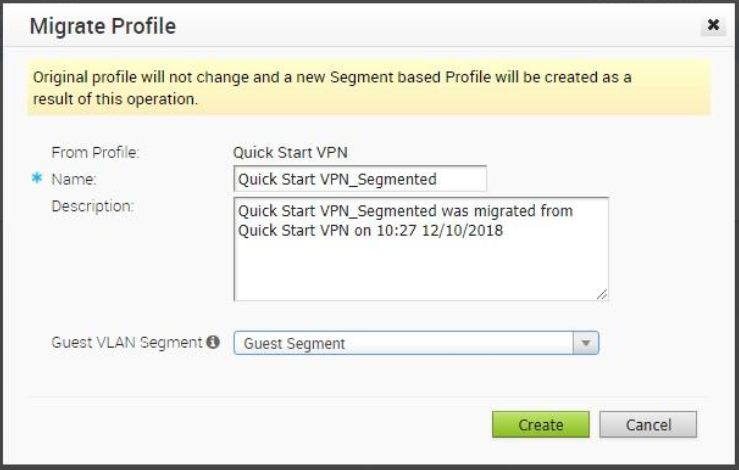
此時將會建立新的區段設定檔,且其在全域區段中的設定與以網路為基礎的舊設定檔相同。請參閱下圖。請注意,沒有任何 Edge 指派給此設定檔。
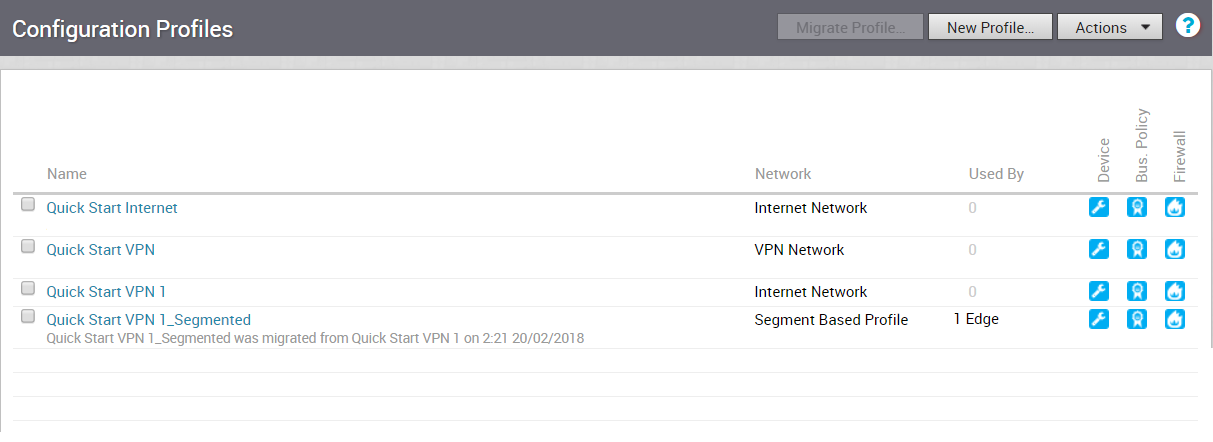
步驟 3:將已移轉的設定檔指派給 Edge (請參閱以下重要附註)
在此步驟中,當 Edge 報告的軟體映像 < 3.0 時,將不會有任何組態更新推送至 Edge。處於此狀態的 Edge 基本上會處於「組態凍結」狀態,直到對其佈建 3.X 映像為止。
若要將區段型設定檔指派給以網路為基礎的 Edge:
- 在 SD-WAN Orchestrator 導覽面板中,移至設定 (Configure) > Edge。
- 在 Edge 畫面中,選取您要為其指派區段設定檔的 Edge。
- 在 Edge 概觀 (Edge Overview) 索引標籤中,移至設定檔 (Profile) 區域。
- 在設定檔 (Profile) 下拉式功能表中,選擇區段型設定檔 (Segment Based Profile)。
只有在 Edge 升級至 3.2.X 之後,才會套用區段型設定檔。

步驟 4:使用 3.2 Edge 映像建立新的操作員設定檔 (僅適用於操作員層級的步驟)
操作員必須使用 3.2 Edge 映像建立新的操作員設定檔,才能移轉設定檔。企業和合作夥伴層級使用者無法存取此步驟中的功能。
步驟 5 是僅適用於操作員層級的步驟。操作員必須使用 3.2 Edge 映像建立新的操作員設定檔。
- 從 SD-WAN Orchestrator,選擇操作員設定檔 (Operator Profiles)。請參閱下圖。
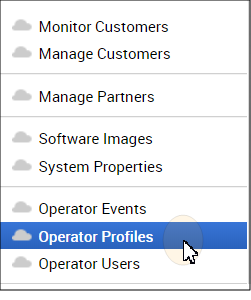
- 從操作員設定檔 (Operator Profile) 畫面中,按一下新增設定檔 (New Profile) 按鈕。
- 在新增操作員設定檔 (New Operator Profile) 對話方塊中:
- 輸入設定檔的名稱和說明。
- 在組態類型 (Configuration Type) 下拉式功能表中,選擇以區段為基礎的 (Segment Based)。
- 按一下建立 (Create) 按鈕。
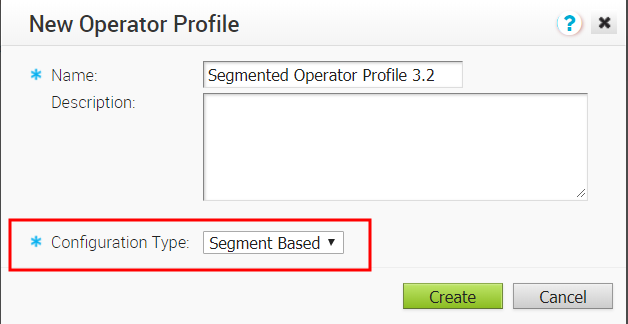
- 在新建立的 操作員設定檔 (Operator Profile) 畫面中,移至軟體版本 (Software Version) 區域。
- 在軟體版本 (Software Version) 區域中,從版本 (Version) 下拉式功能表中選擇軟體版本。(請參閱下圖)。

- 按一下 SD-WAN Orchestrator 畫面頂端的儲存變更 (Save Changes) 按鈕。
3.3.0 軟體版本的這個步驟中新增了一個重要附註 (請參閱以下附註) (An Important Note has been added to this step for the 3.3.0 software release (see note below))。
具有區段設定檔的 Edge 將透過操作員設定檔接收軟體映像更新。為此,可以切換客戶的操作員設定檔,或將新的操作員設定檔指派給選取的 Edge。以下步驟說明如何將新的操作員設定檔指派給選取的 Edge。
若要指派新的操作員設定檔:
- 在 SD-WAN Orchestrator 導覽面板中,移至設定 (Configure) > Edge。
- 在 Edge 畫面中,選取您要為其指派操作員設定檔的 Edge。
- 在動作 (Actions) 下拉式功能表中,選擇指派操作員設定檔 (Assign Operator Profile) 或指派軟體映像 (Assign Software Image)。(附註:只有操作員超級使用者才會在動作 (Actions) 下拉式功能表中看到指派操作員設定檔 (Assign Operator Profile),其他所有可存取此功能的使用者,將會在動作 (Actions) 下拉式功能表中看到指派軟體映像 (Assign Software Image))。
- 在適當的對話方塊 (指派操作員設定檔 (Assign Operator Profile) 對話方塊或指派軟體映像 (Assign Software Image) 對話方塊) 中,選擇在步驟 3 中所建立以區段為基礎的操作員設定檔。(附註:如有必要,請將操作員設定檔指派給客戶或合作夥伴)。
- 按一下更新 (Update) 按鈕。
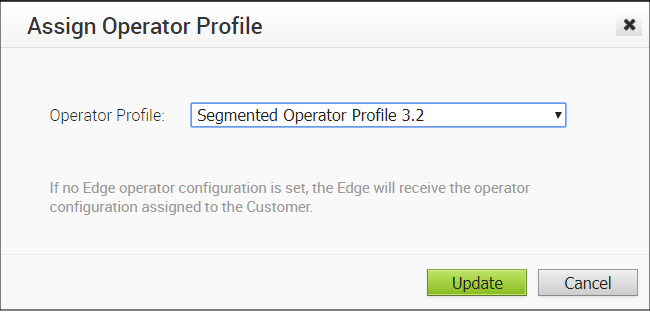
執行此作業後,Edge 將會收到 3.2 軟體映像更新,而在映像更新程序完成後,Edge 將會開始與 SD-WAN Orchestrator 進行通訊。